Para incluir um site dentro da página de seu curso, é preciso copiar e colar um código HTML no editor de texto do Moodle.
Entre em Configurações, clique em Ferramentas na caixa de edição de texto e em seguida clique em Código Fonte.
Termo de compromisso
Primeiro, crie um Formulário (Google Forms) e copie o código embeded </> e cole na área correspondente no editor de texto de uma página dentro do seu curso no Moodle.
Mural Padlet
Veja um vídeo explicativo de como incorporar um termo de compromisso:
Entenda como incorporar um Mural padlet no seu Moodle:
Dentro das edições do texto desejado, caso precise editar a formatação interna (por HTML), clique em Ferramentas na caixa de edição de texto e em seguida clique em Código Fonte.
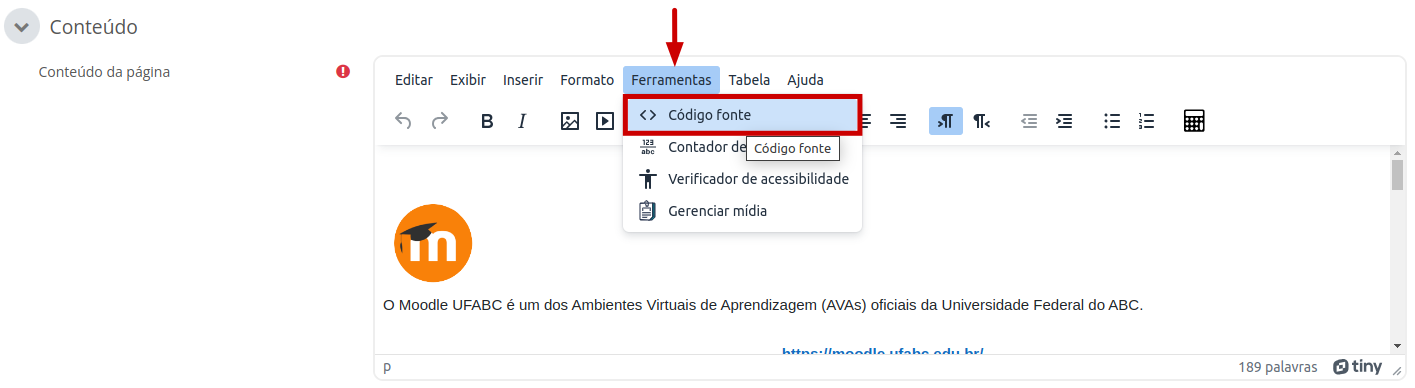
Em alguns casos, o Editor HTML TinyMCE (legado) pode auxiliar na configuração de seu texto, HTML, imagem, etc. Ele pode ser configurado clicando no seu nome no canto superior direito da tela e em seguida em Preferências. Em seguida clique na opção Preferências do Editor. Selecione o editor de texto Editor de HTML TinyMCE (legado) e clique em Salvar Mudanças. Você pode consultar o item Preferências do editor de texto.
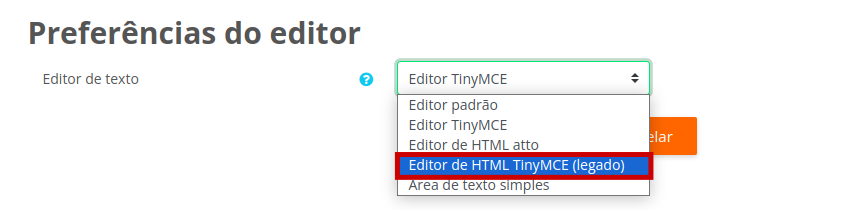

Caso precise editar a formatação interna (por HTML), clique em < >.
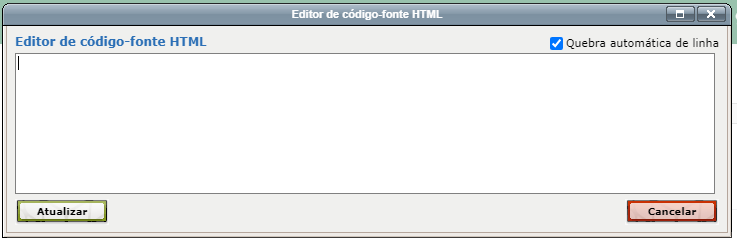
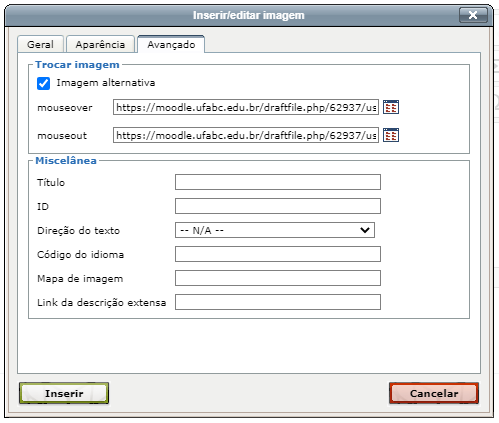
Font Face
Font Kerning
Font Size
Image Visibility
Letter Spacing
Line Height
Link Highlight
Text Colour
